Configurar Mini Printer Bluetooth
¿Qué es una Mini Printer?
Es una mini impresora que tiene la capacidad de imprimir en formato de tickets de 2 pulgadas desde su celular por medio de Bluetooth.

¿Que modelo puedo usar?
Para el siguiente ejemplo usamos el Modelo EC MP-2 de la marca ECLine, para saber sus características adicionales puedes ir al siguiente link http://www.eclinepos.com/Productos/impresoras-impresoras-termicas/183/EC-MP-2
Pasos para su uso.
1Para poder imprimir por medio de la Mini Printer es importante que descargue la aplicación ESC POS Bluetooth Print Service que no tiene ningún costo.
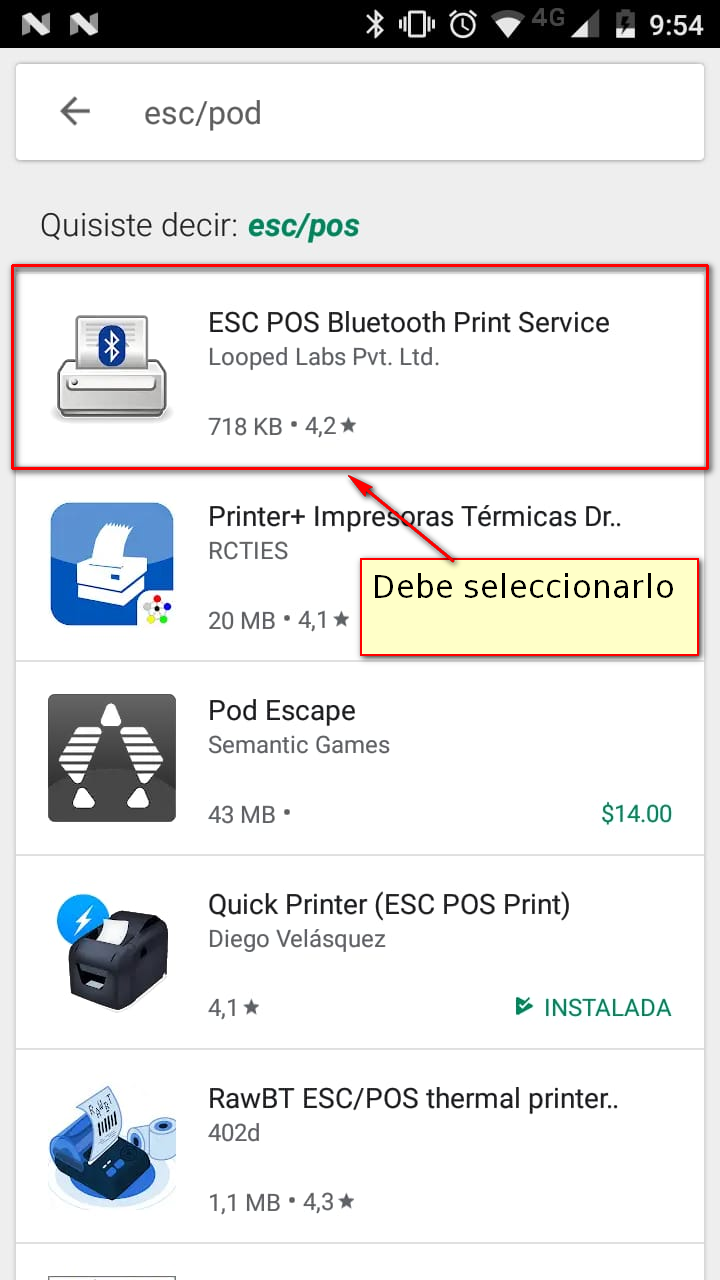
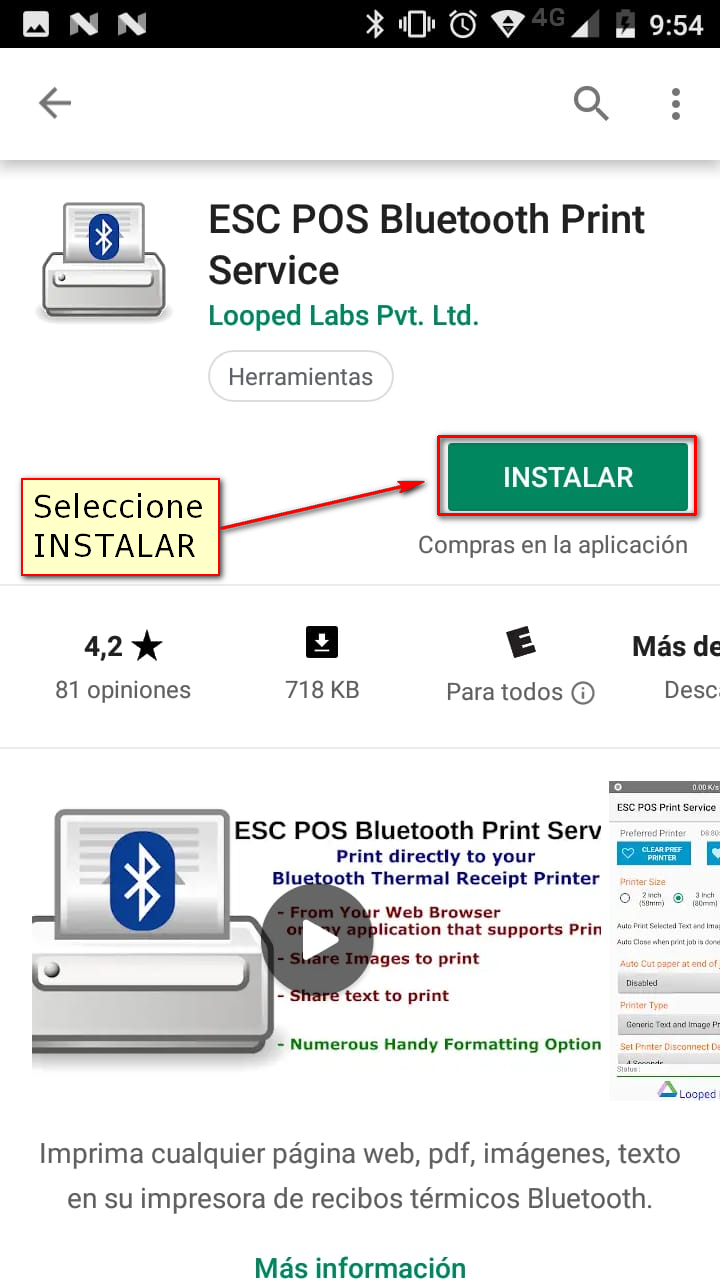
2Vincule su celular a la Mini Printer.
Active su Bluetooth y busque el dispositivo, aparecerá con nombre “EC MP-2”.
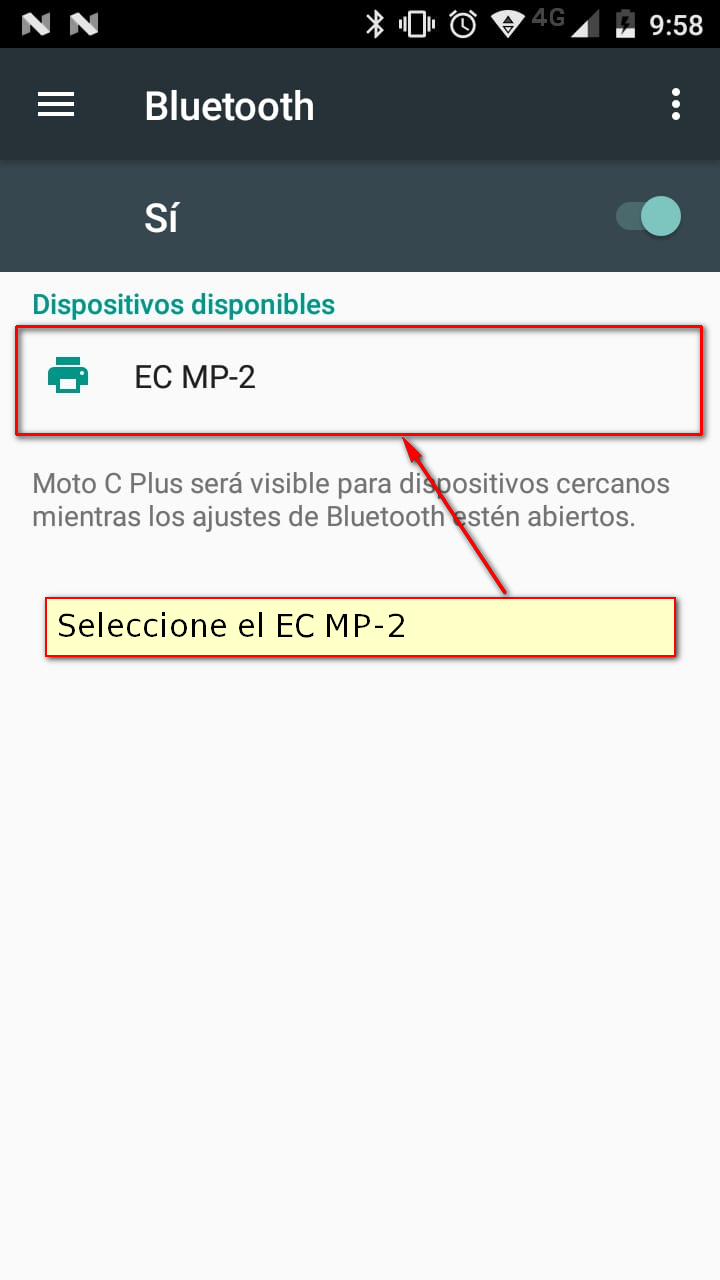
Le pedirá un PIN el cual es “0000” en caso de que no le funcione puede intentar con “1234”, si por alguna razón no puede vincularse por que el PIN es incorrecto comuníquese con la empresa.
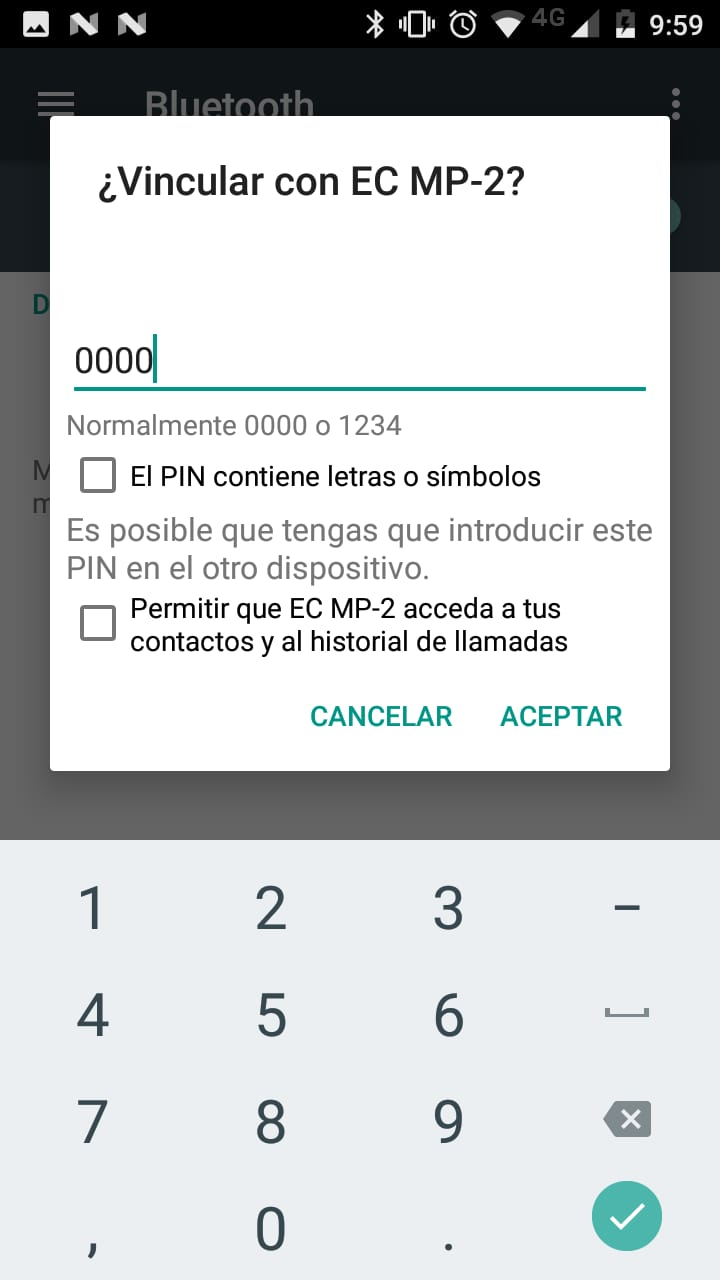
3Configurar impresora
Para configurar la impresora entrando a la aplicación que se descargo en el paso 1.
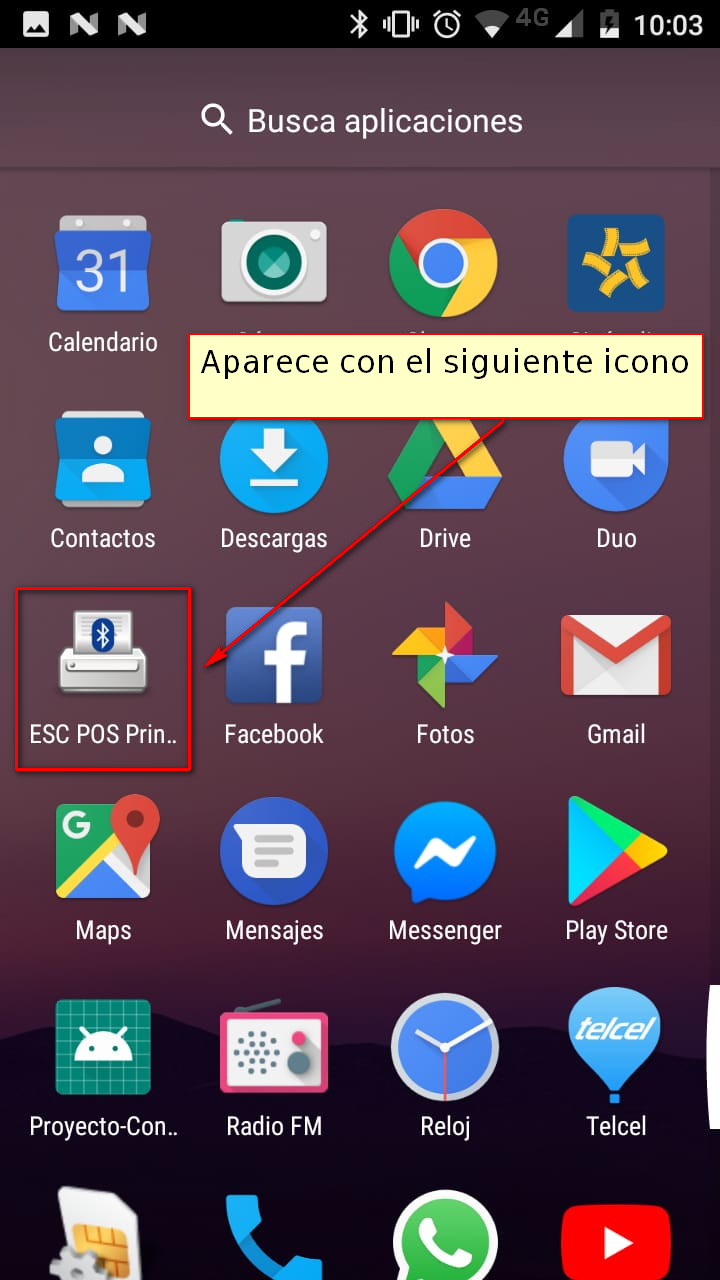
Debe otorgar todos los permisos que le pida.
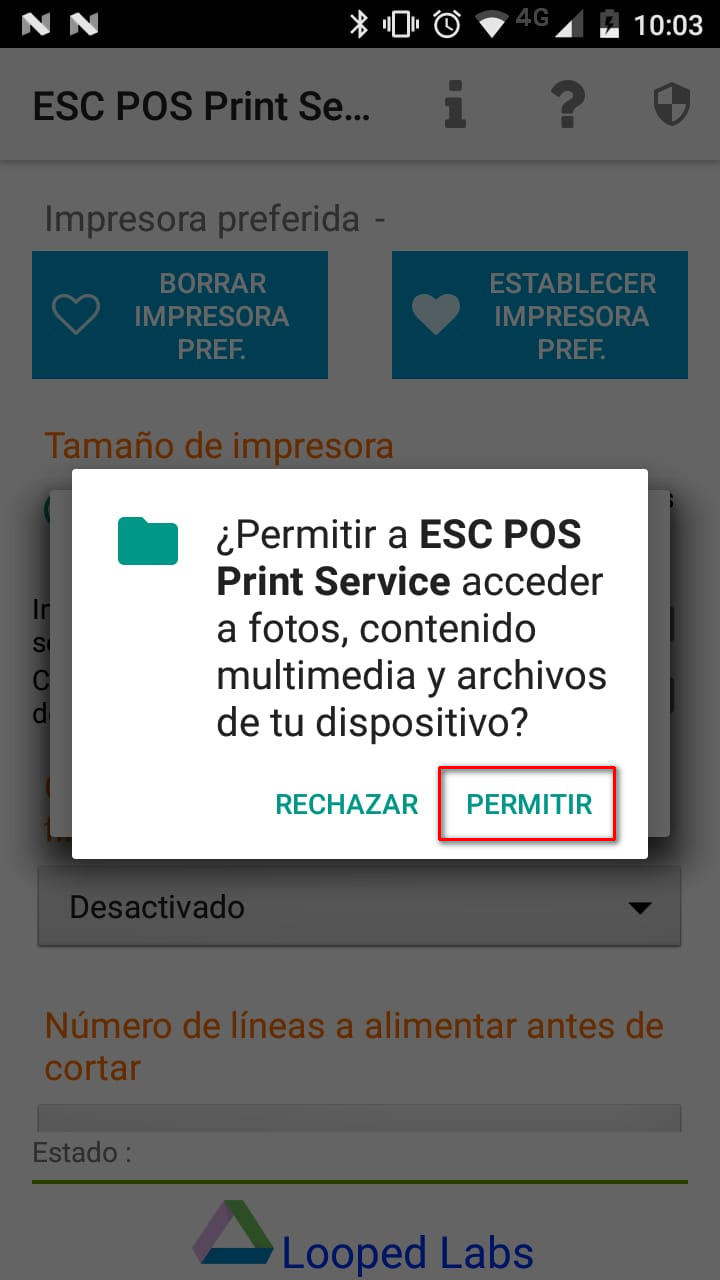
Para que imprima por medio de la Mini Printer debe ponerla como Impresora preferida. Para esto en la parte superior vera 2 botones, debe dar click en el botón con la descripción “ESTABLECER IMPRESORA PREF”.
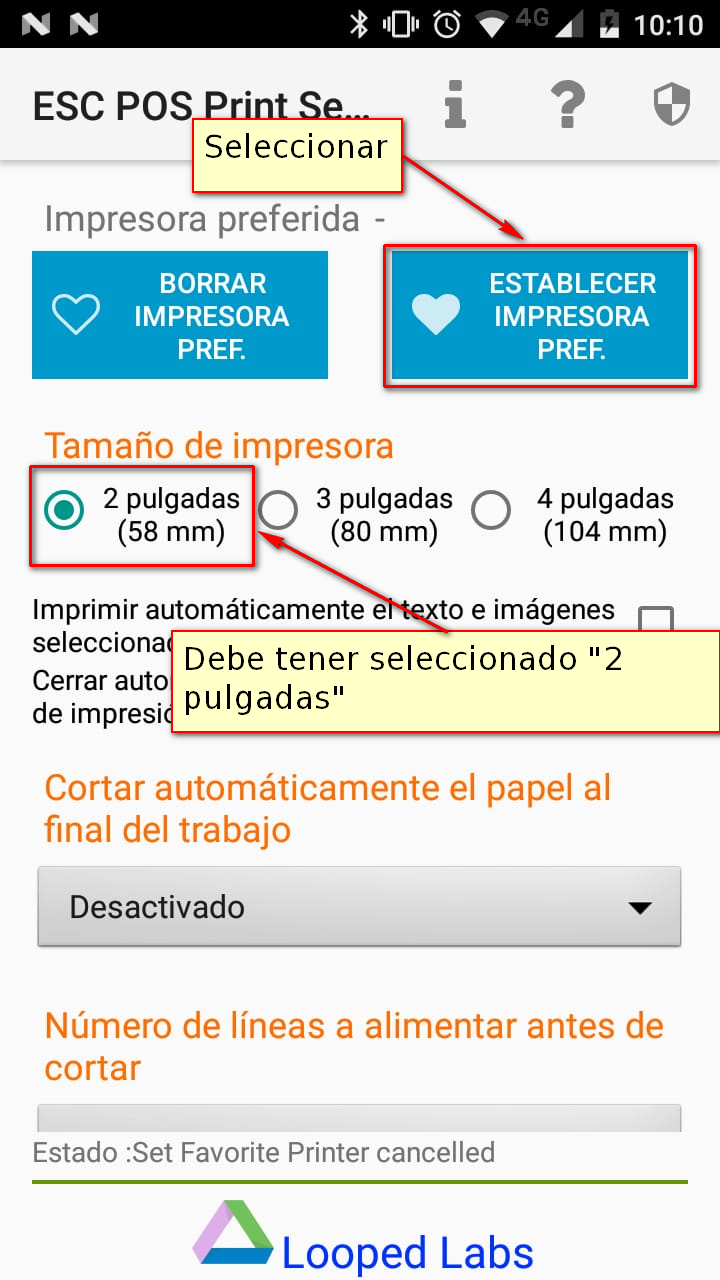
Selecciona el dispositivo “EC MP-2”.
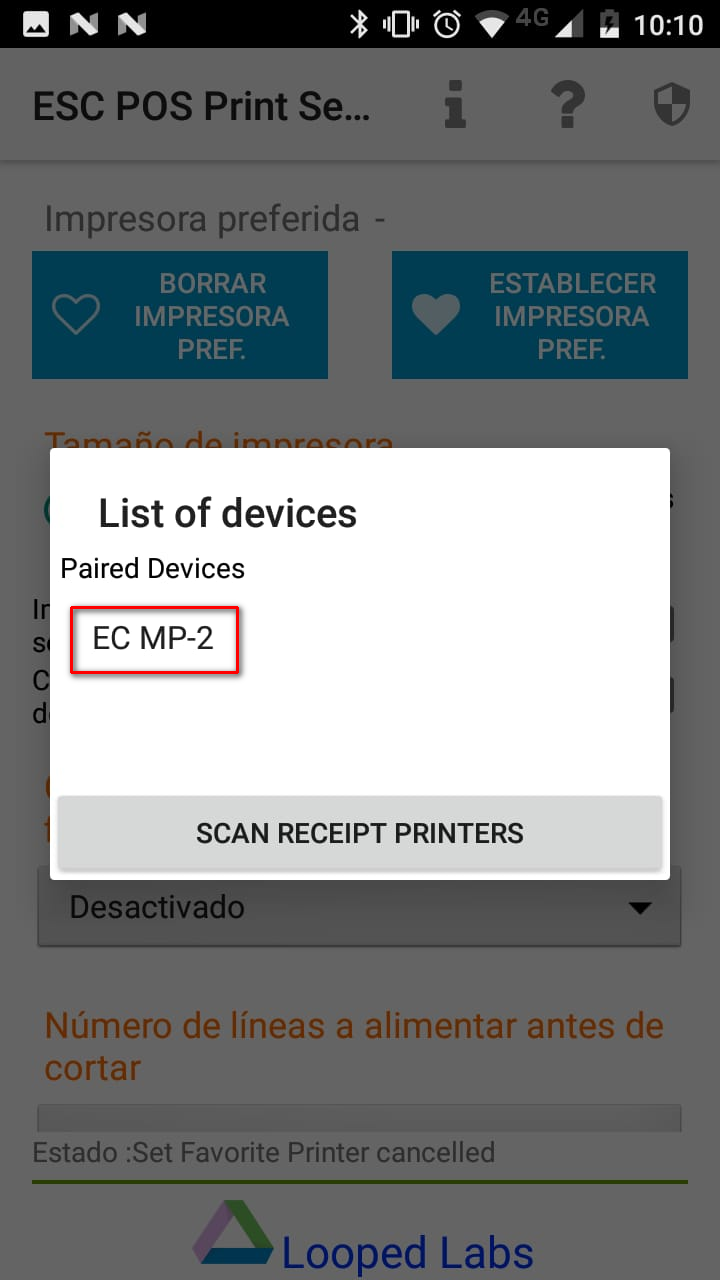
Nota
4Probar la Mini Printer
En la parte inferior podrá ver un botón con una descripción que dice “PROBAR IMPRESORA”, la selecciona.
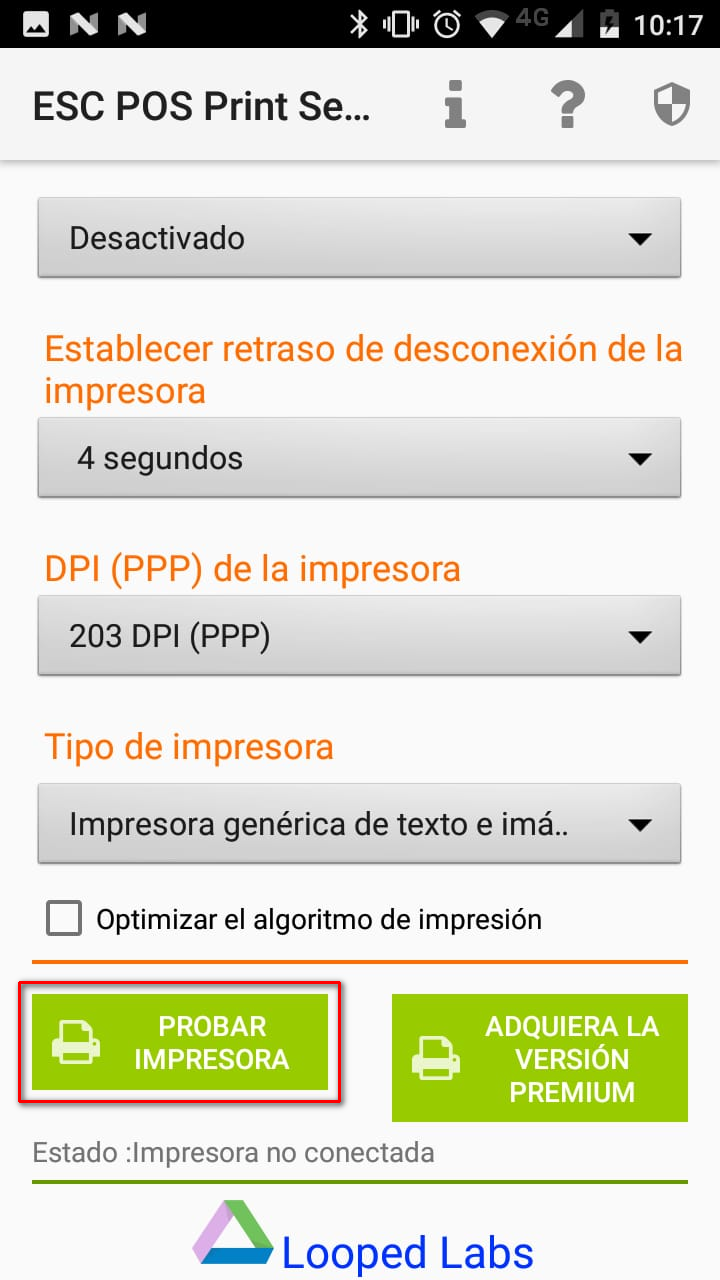
Si se hicieron los pasos correctos debe imprimir lo siguiente.

5Imprimir un ticket desde WispHub
Para poder imprimir un ticket es necesario que ajuste el recibo a un tamaño de 58mm y personalice su recibo. Para esto por favor siga los pasos del siguiente link https://wisphub.net/documentacion/articulo/ejemplo-de-plantillas-55/#t1
Nota
Ir al siguiente link https://wisphub.net/facturas/
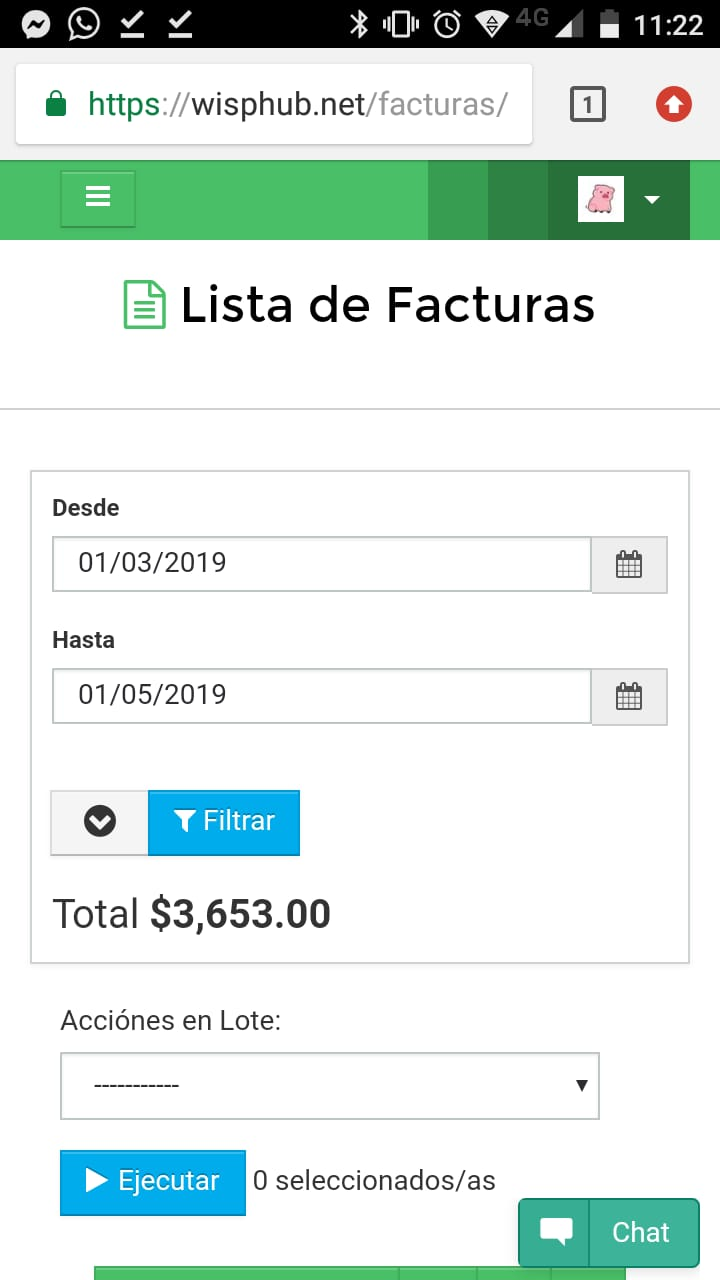
Seleccione al cliente que debe generarse el ticket y seleccione la opción “Ver Recibo”.
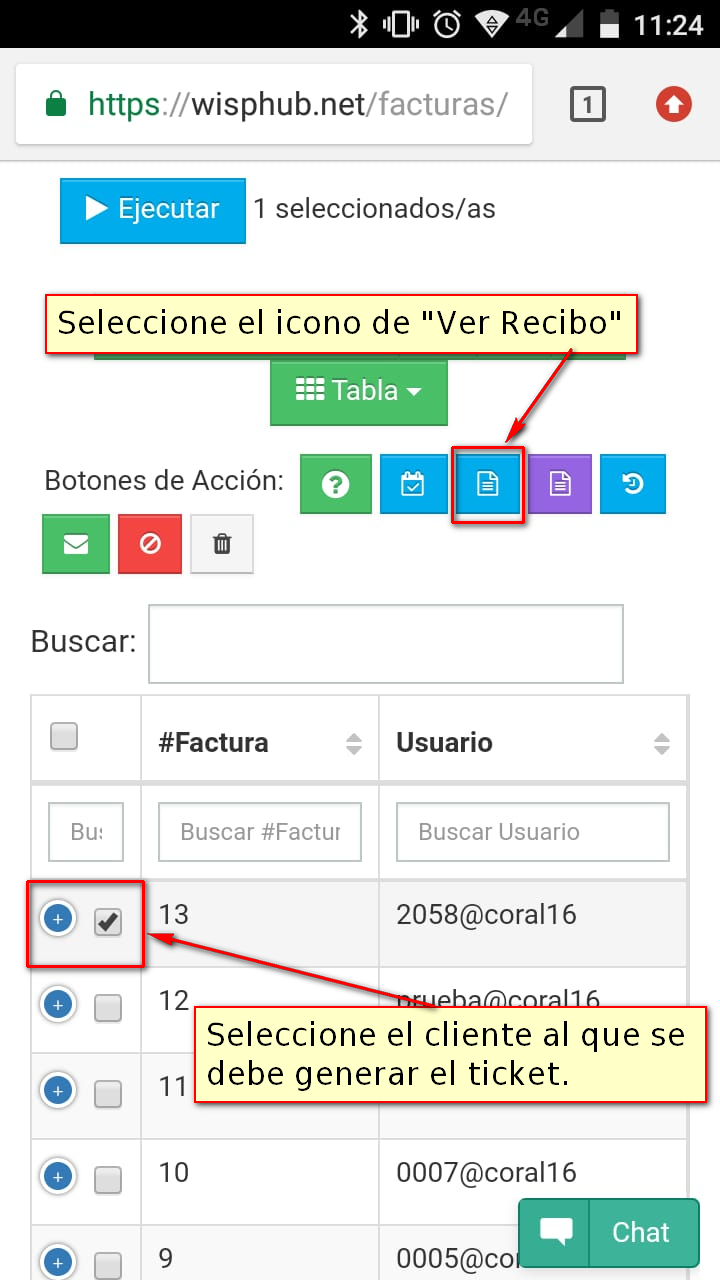
Descargue el PDF que se genero.
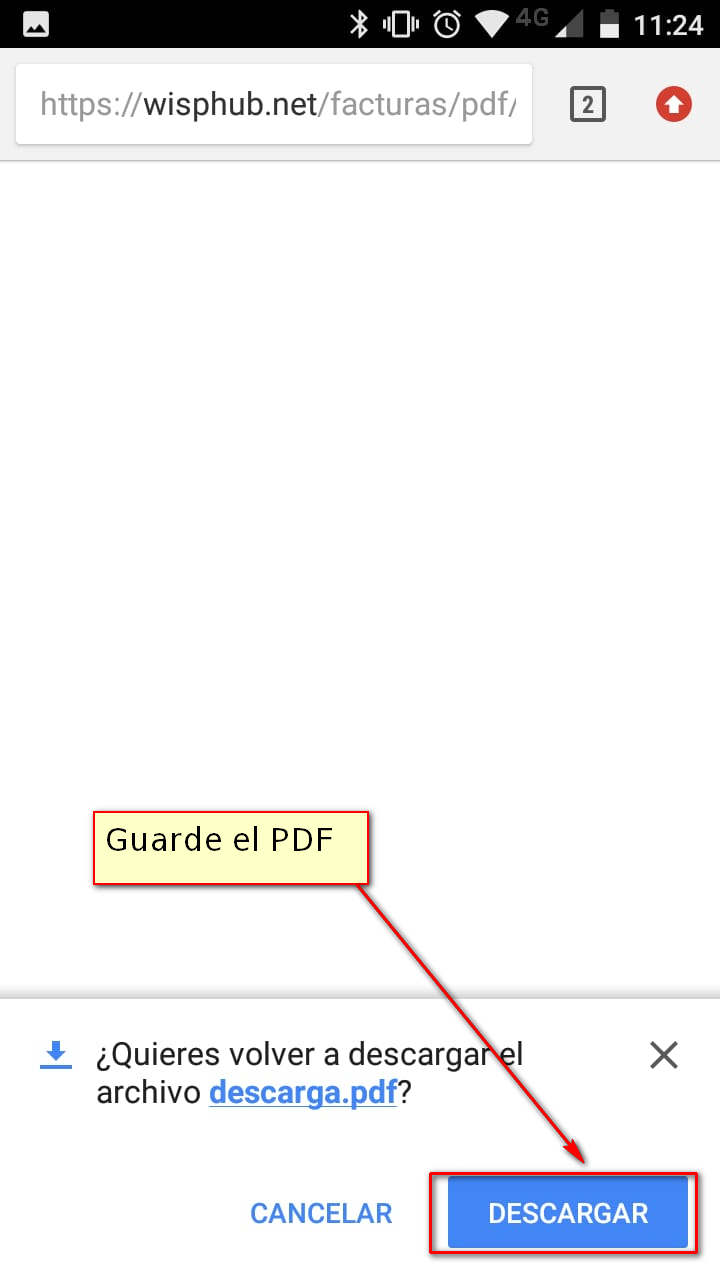
Es necesario abrir el PDF.
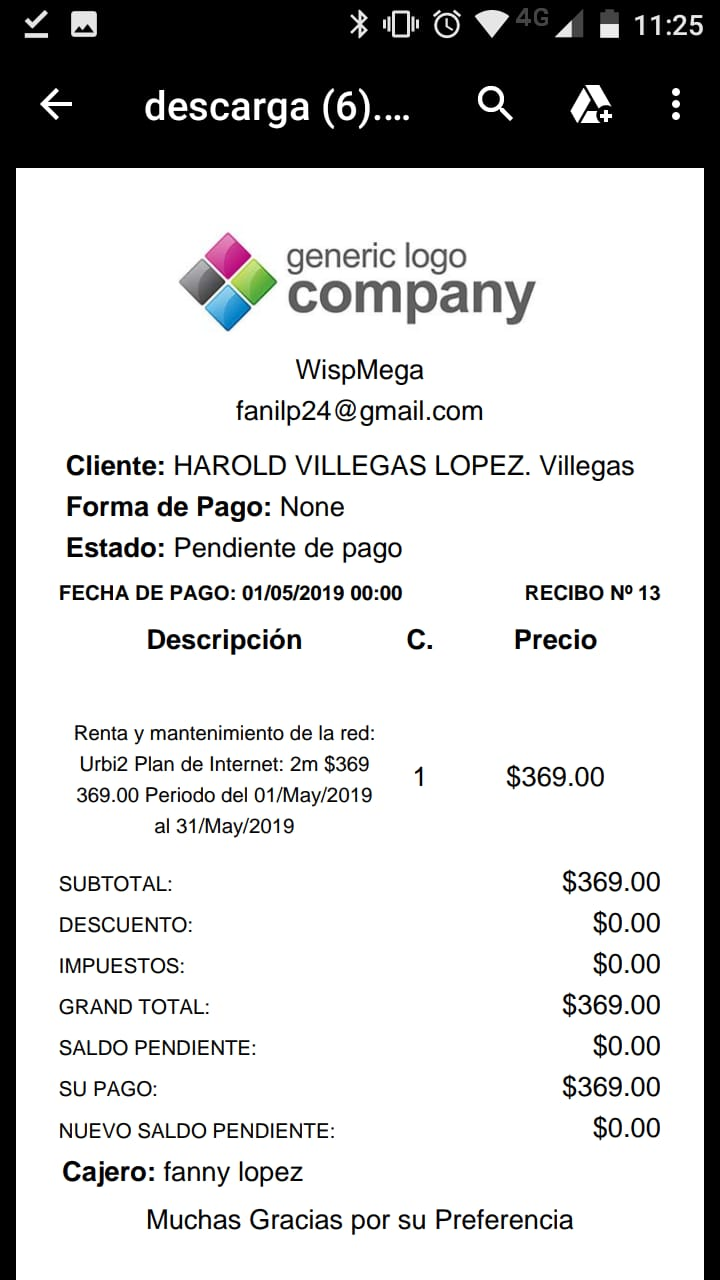
Imprima el recibo.
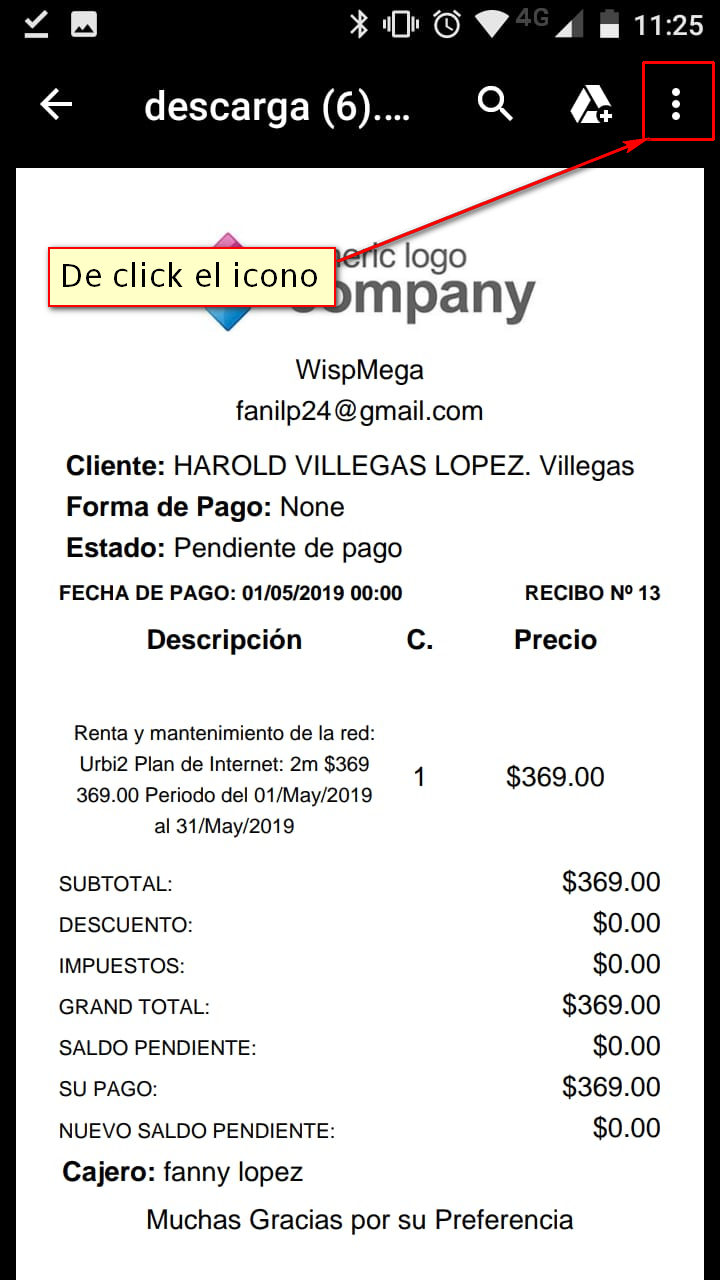
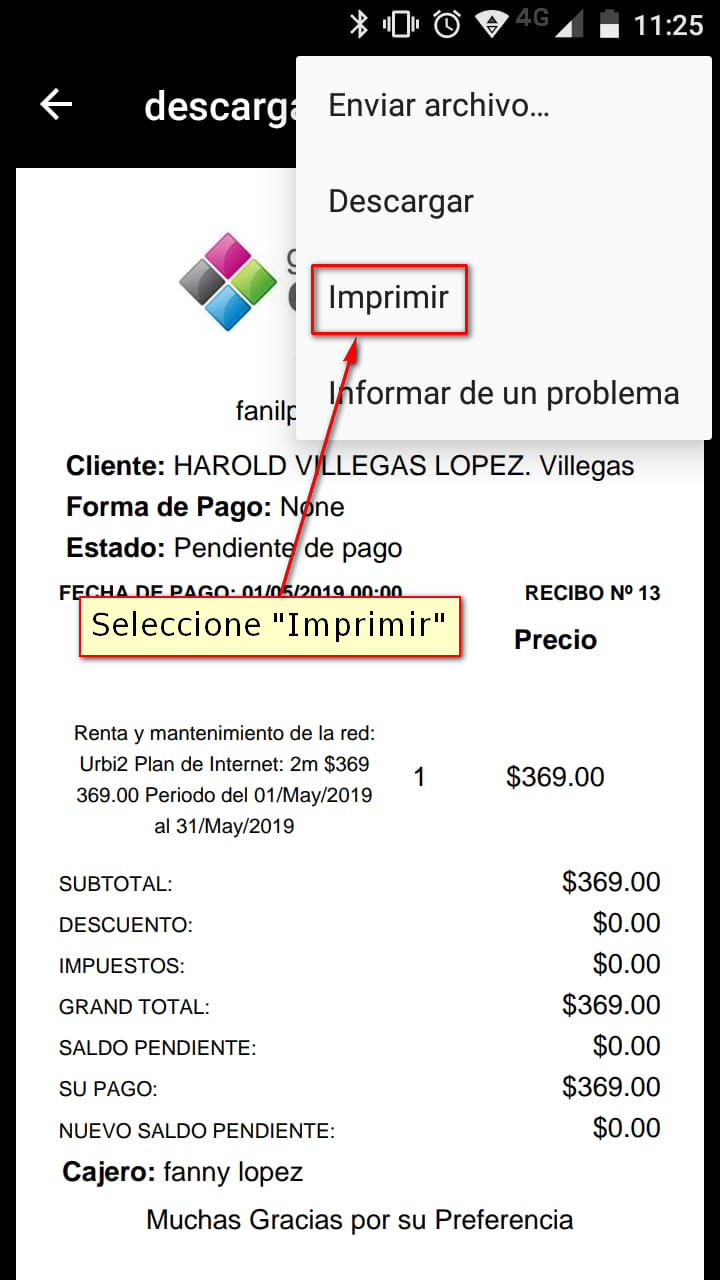
Se abrira una nueva ventana. Debe tener seleccionado ESC/POS Printer.
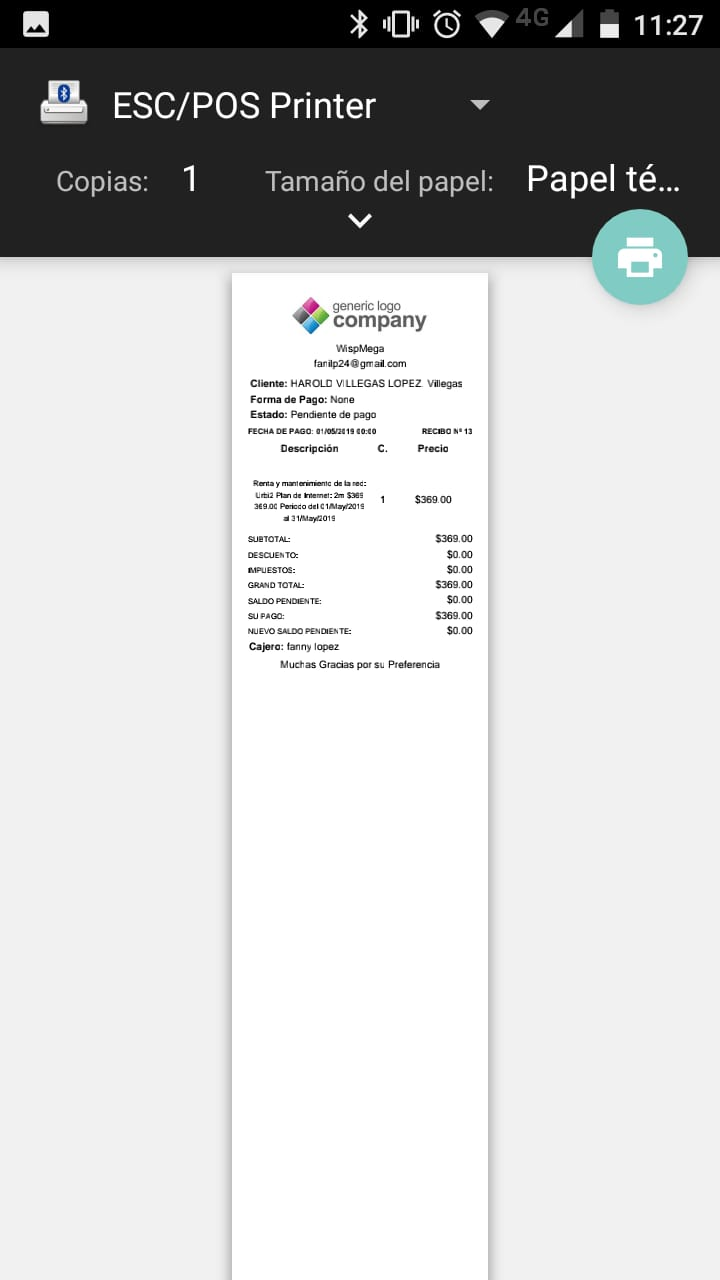
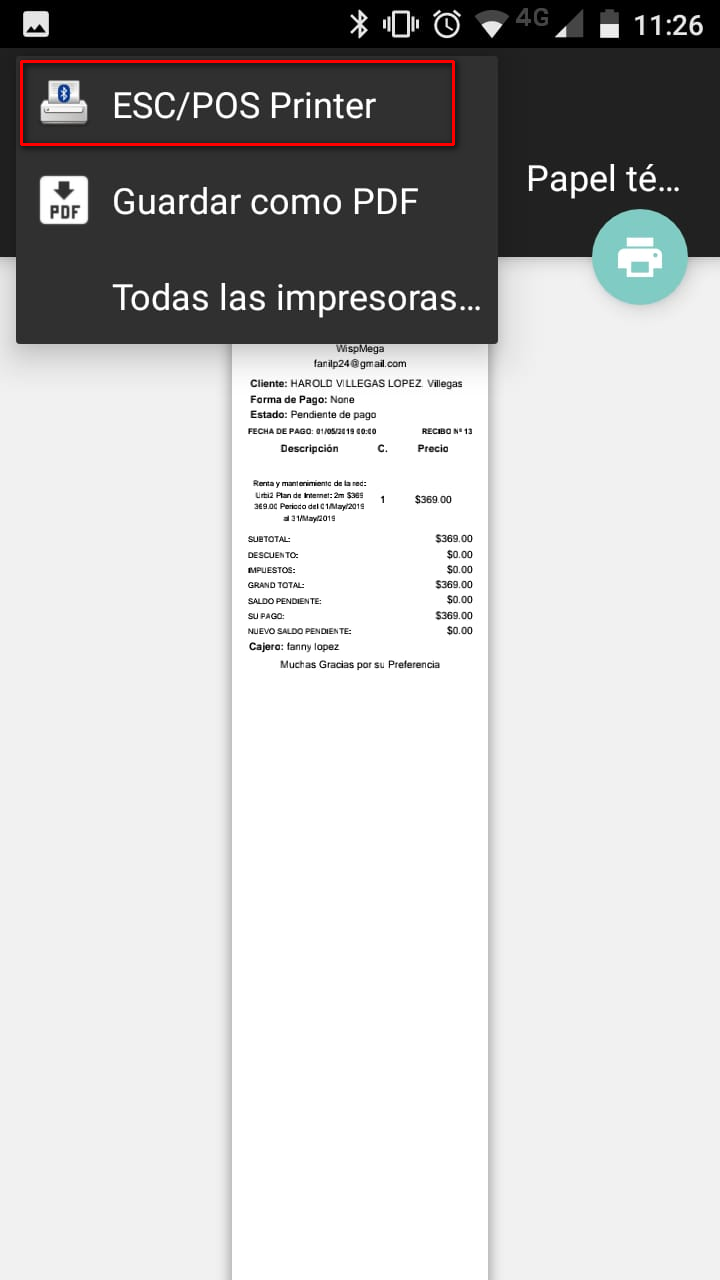
Seleccione el icono de imprimir.
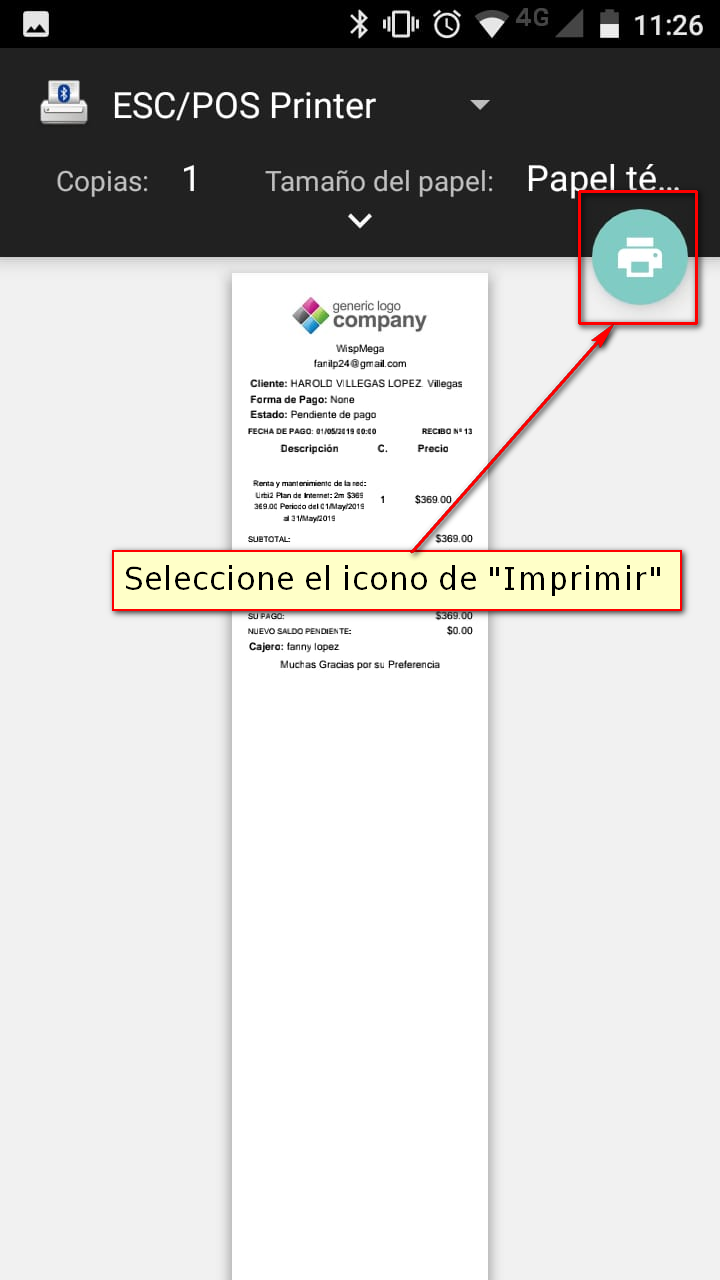
Se abrirá la aplicación que se descargo en el paso 1, debe dar click en el botón “IMPRIMIR PÁGINA”.
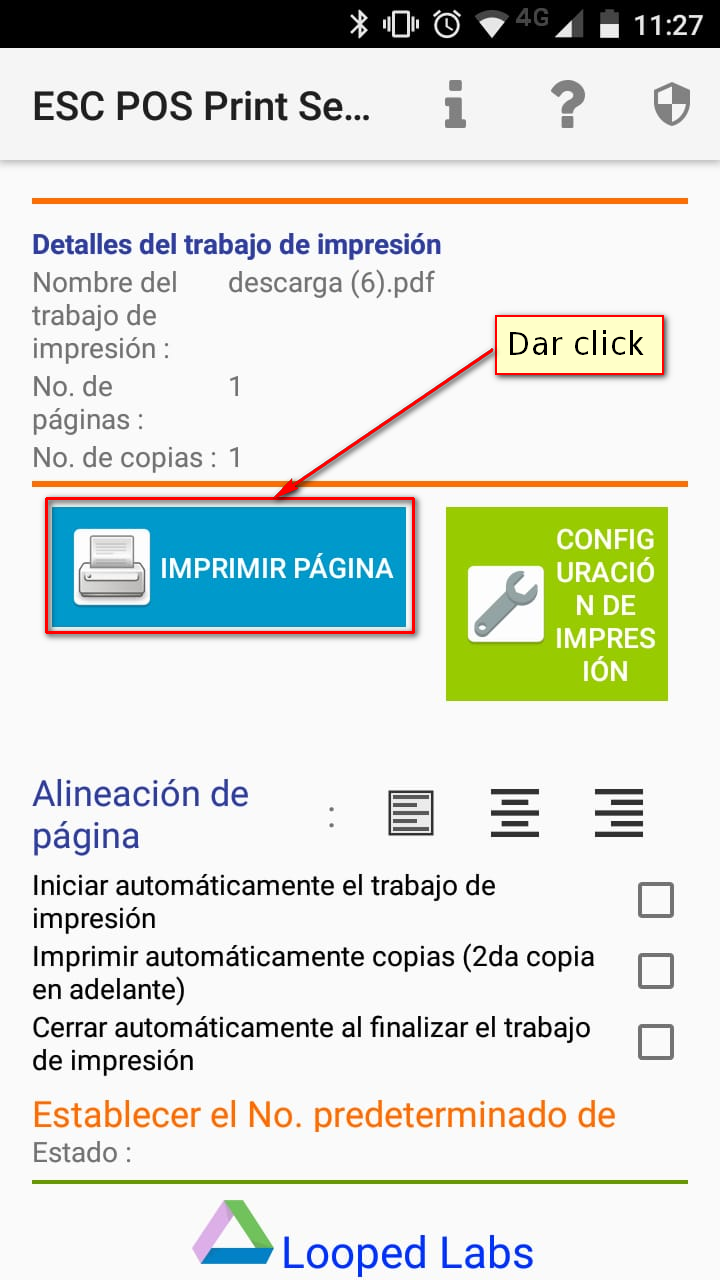
Se imprimirá el recibo.

15 de Abril de 2019 a las 12:17 - Visitas: 56492
